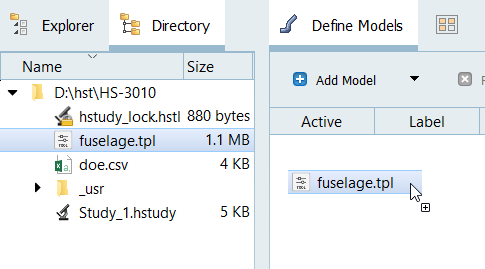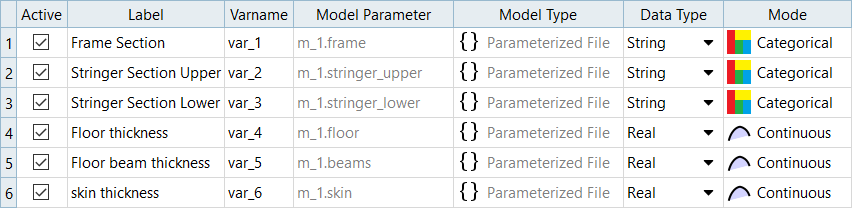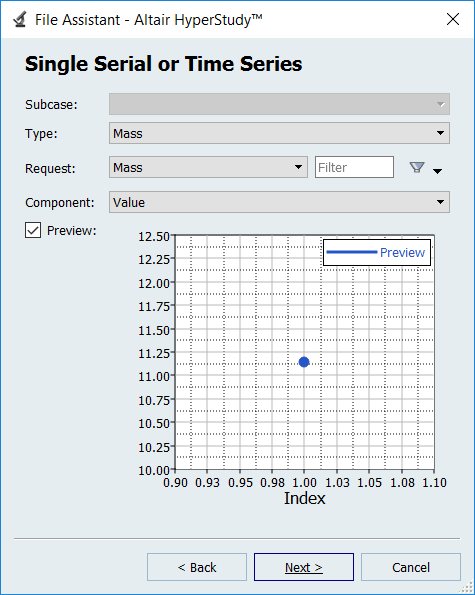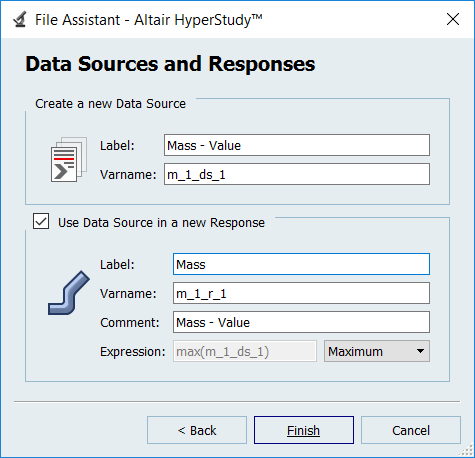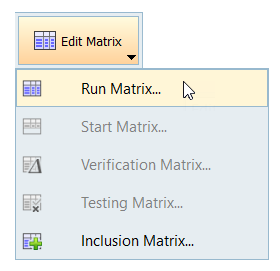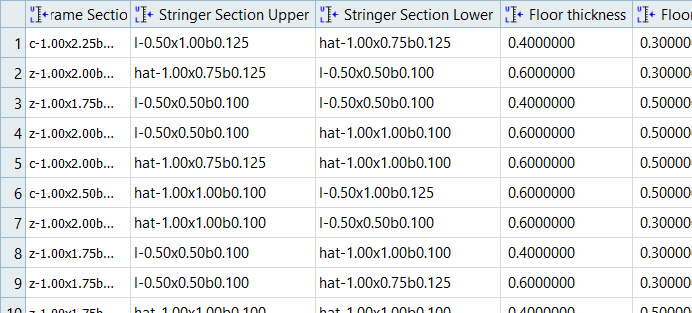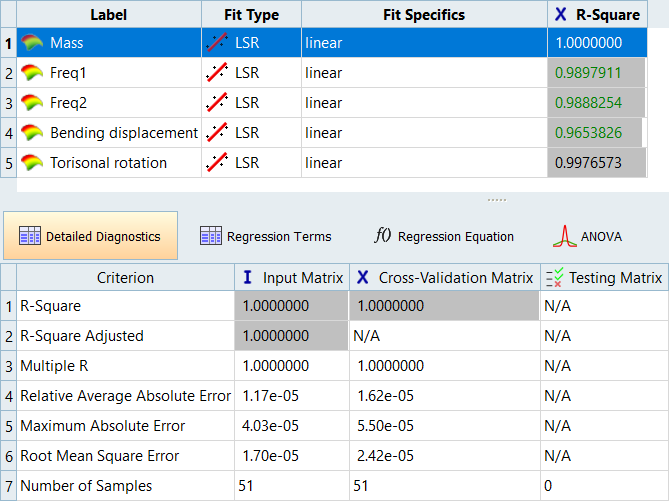HS-3010: カテゴリー変数を使用した胴体の寸法トレードオフ
特定の出力応答への変数の相対的な効果を検証し、明確にシミュレーションされていない変数の組み合わせを特定するためにフィットを作成する方法について学習します。
演習では、3つの連続変数および3つのカテゴリー変数が使用されます。フレームは想定される5つのセクションを持つことが可能で、縦通材はそれぞれ4つの用意されたセクションを持ち得ます。本チュートリアルは、3つの荷重ケースを使用します:図 1.
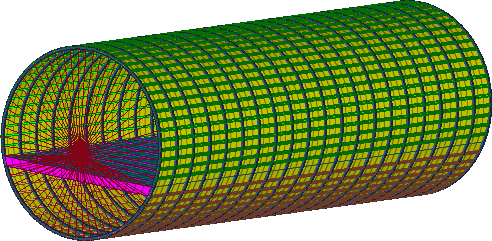
- 連続変数
- フロアの板厚
- カテゴリー変数
- フレームの断面
- 荷重ケース
- フリーフリー固有値解析のケース
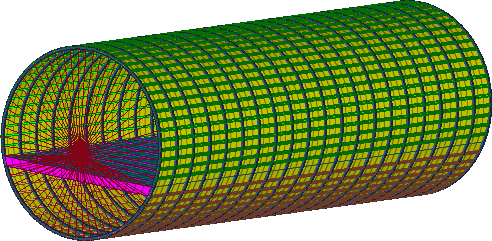
スタディのセットアップの実行
-
以下の方法で新規スタディを開始します:
- メニューバーから、をクリックします。
- リボン上で
 をクリックします。
をクリックします。
- Add Study(スタディの追加)ダイアログでスタディの名前を入力し、スタディの場所を選んでOKをクリックします。
- Define Models(モデルの定義)ステップに進みます。
-
パラメータ化ファイルモデルを1つ追加します。
-
Import Variables(変数のインポート)をクリックします。
6つの入力変数が、fuselage.tplリソースファイルからインポートされます。
- Define Input Variables(入力変数の定義)ステップに進みます。
- 入力変数の下限値と上限値を確認します。
-
入力変数のプロパティを変更します。
ベースランの実行
- Test Models(モデルをテスト)ステップに進みます。
-
Run Definition(計算実行)をクリックします。
スタディのディレクトリ内に、approaches/setup_1-def/ディレクトリが作成されます。approaches/setup_1-def/run__00001/m_1には、ベースランの結果である入力ファイルが含まれます。
出力応答の作成と評価
- Define Output Responses(出力応答の定義)パネルに進みます。
-
Mass出力応答を作成します。
-
ステップ2を使用し、あと2つ出力応答を作成します。Type、Request、Componentはそれぞれ表 1に示すもので置き換えます。
フリーフリー解析により6つの剛体モード(すべてほとんどゼロに近い)が出力されるため、Freq1はリスト内で7番目の周波数となります。Freq2は、リスト内で8番目の周波数となります。
表 1. 出力応答 Type Request Component Freq1 Frequency Mode 7 Value Freq2 Frequency Mode 8 Value -
Bending displacement出力応答を作成します。これは、Node 8196(荷重ポイント)におけるマグニチュード変位です。
-
Torsional rotation出力応答を作成します。これは、Node 8196(荷重ポイント)のZ方向を有します。
- Evaluate(評価)をクリックして出力応答値を抽出します。
- OKをクリックします。
DOEの実行
-
DOEを追加します。
- ステップに進みます。
- ワークエリア内でMode(モード)をNone(なし)にセットします。
- Apply(適用)をクリックします。
-
実行マトリックスを編集します。
- ステップに進みます。
- Evaluate Tasks(計算実行)をクリックします。
- ステップに進みます。
-
パレートプロットを確認します。
入力変数の相対的な効果は、出力応答によって異なります。固有周波数を解析する際に最も効果が大きい入力変数は、Frame SectionとStringer Section Upperです。逆に、2つの剛性解析をする際に最も効果が大きい入力変数は、Skin thicknessとStringer Section Upperです。
一部の入力変数は、出力応答に影響しません。Floor beam thicknessは、出力応答のいずれにも最小限の効果しか及ぼさず、これは、この入力変数を解析から排除することを考えてもよいということを示唆します。
Pareto Plot(パレートプロット)では、入力変数の出力応答への効果は、感度ではなく絶対値の変化の尺度となります。Floor thicknessはVolumeに大きな効果をもたらします。この効果は微分係数ではなく、入力変数の範囲全体での可能な増加を測ります(範囲は、上限下限の差です)。フロアは大きな面積を有し、板厚は非常に大きな範囲(+/-0.1インチ)を持ちます。したがって、これは、入力変数が利用可能な空間を通して移動するにつれて、Volumeに劇的な衝撃を与えます。
図 9. 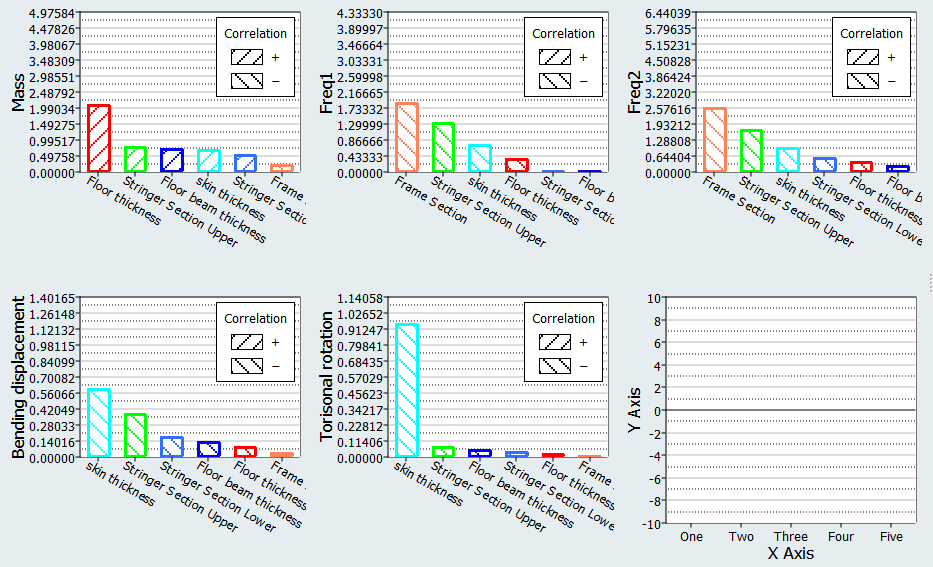
最小二乗法フィットの実行
-
Fit(フィット)を追加します。
- Explorer(エクスプローラ)内で右クリックし、コンテキストメニューからAdd(追加)を選択します。
- Add(追加)ダイアログで、Fit Existing DataFit(既存データフィット)とSetup(セットアップ)を選択し、OKをクリックします。
-
マトリックスをインポートします。
- ステップに進みます。
- Add Matrix(マトリックスの追加)をクリックします。
- ワークエリアで、Matrix Source(マトリックスソース)をDoe 1 (doe_1)にセットします。
- 適用(適用)をクリックします。
-
スタディ仕様を定義します。
- ワークエリアのFit Type(近似手法)列で、すべての出力応答にLeast Squares Regression(最小二乗法)を選択します。
- 適用(適用)をクリックします。
図 10. 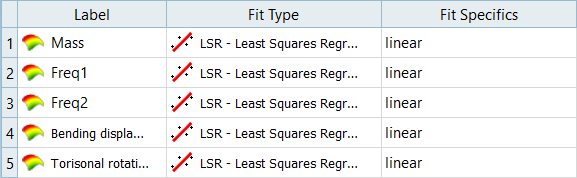
-
タスクを評価します。
- ステップに進みます。
- Evaluate Tasks(計算実行)をクリックします。
- ステップに進みます。
-
フィットの精度にアクセスします。
-
ANOVAタブをクリックし、Mean Squares Percent(平均平方割合)列で、入力変数の相対的な重要性を確認します。
結果は、DoeのPareto Plot(パレートプロット)タブに示された結果と同様であるはずです。
- Trade-Off(トレードオフ)タブをクリックし、"what if"シナリオを実行します。入力ペインで入力変数の値を変更し、出力ペイン内の出力応答の近似への影響を確認します。